Indubbiamente, Twitter è diventata la più grande piattaforma di social media del mondo. Tra i messaggi specifici del personaggio, si possono anche caricare video su Twitter. Trascorrere del tempo su Twitter può essere molto divertente e informativo fino a quando non si ottiene una schermata nera quando si tenta di aprire un video. Il motivo per cui i video di Twitter non funzionano potrebbe essere il formato video incompatibile. Questo articolo ti guiderà su come correggere i video di Twitter che non vengono riprodotti su iPhone, Android o Chrome in un semplice processo passo dopo passo. Inoltre, se sei un creatore di video su Twitter, c'è un elenco di strumenti di conversione video per offrirti una migliore esperienza di creazione e condivisione di video su Twitter.
Parte 1: Come risolvere i video di Twitter che non vengono riprodotti su Chrome?
Di solito vedrai una casella grigia quando provi a riprodurre il video su Twitter, oppure il video potrebbe essere completamente vuoto. Il browser potrebbe anche bloccarsi o bloccarsi a volte. Non c'è bisogno di farsi prendere dal panico se questo è il tuo caso. Tutto quello che devi fare è ripristinare Chrome e ricominciare da capo. Questo metodo ha aiutato molte persone a sbarazzarsi dei video di Twitter che non funzionano su Chrome. Segui i passaggi seguenti per vedere come risolvere i video di Twitter che non vengono riprodotti su Chrome:
Passo 1: Inizia con l'avvio di Chrome sul tuo computer.
Passo 2: Una volta avviato, vai su "Altro" e apri le "Impostazioni".
Passo 3: Qui scegli l'opzione "Avanzata".
Passo 4: Ora vai alla sezione di ripristino e premi invio su "Ripristina".
Passo 5: Successivamente, completa il processo di conferma selezionando nuovamente "Ripristina".
Passo 6: Infine, vai al sito Web di Twitter e ricarica la pagina per vedere se ora riproduce video.
Se vedi che i video di Twitter non funzionano su Chrome anche dopo il ripristino, passa al metodo successivo.
Parte 2: Come risolvere i video di Twitter che non vengono riprodotti su iPhone/Android?
La maggior parte delle persone preferisce utilizzare Twitter sui propri telefoni cellulari perché è più conveniente. Tuttavia, ci sono state segnalazioni di video di Twitter che non funzionano su iPhone/Android. Fortunatamente, abbiamo una soluzione per questa fastidiosa situazione. Tuttavia, i metodi variano a seconda del dispositivo utilizzato.
Per Android:
Passo 1: Nella tua home page, seleziona l'app Impostazioni.
Passo 2: Quindi vai su Applicazioni e seleziona Twitter.
Passo 3: Ora scorri verso il basso per individuare e selezionare l'opzione "Cancella dati".
Passo 4: Se l'errore video persiste, spegni il telefono e riavvialo.
Per iPhone:
Passo 1: Per prima cosa devi aprire l'app Impostazioni sul tuo telefono.
Passo 2: Cerca Twitter e toccalo.
Passo 3: Una volta che sei qui, seleziona l'account che desideri eliminare.
Passo 4: Ora tocca l'opzione "Elimina account".
Passo 5: Quindi riavvia il tuo account Twitter e accedi di nuovo.
Passo 6: Termina il processo selezionando "Fatto".
A questo punto, dovresti aver corretto i video che non venivano riprodotti su Twitter. Ora aggiungendo altro allo streaming e all'editing video di Twitter, abbiamo menzionato alcuni fantastici strumenti di elaborazione video. Imparerai anche le caratteristiche chiave, i pro e i contro dell'utilizzo di ciascuno degli strumenti di elaborazione video. Quindi restate sintonizzati fino alla fine.
Parte 3: 8 migliori convertitori video per Twitter
Ecco un elenco dei migliori strumenti di elaborazione video. Gli strumenti sono elencati in sequenza a seconda della loro efficienza e classificazione –
1. Wondershare Uniconverter
Wondershare Uniconverter è uno strumento versatile che funziona come convertitore di file video, editor video, masterizzatore DVD, compressore video e molto altro. Questo processore video ti offre tutto ciò di cui hai bisogno per creare un video straordinario con il minimo sforzo. Tuttavia, Wondershare uniconverter non fornisce una versione gratuita, puoi ottenere una prova gratuita per sapere come funziona e successivamente puoi acquistarla con soli $ 7,98. L'accelerazione della GPU è 90 volte più veloce. I sistemi informatici di supporto sono sia Mac che Windows. Puoi scaricare questo strumento sul tuo dispositivo.
Caratteristiche:
- Converte DVD in MP4, MOV, MKV, ecc.
- I file video possono essere convertiti in file audio.
- Trasferisci video da/verso qualsiasi dispositivo come cellulare, iPad, computer, ecc.
- Oltre a convertire i formati video, scarica, trasferisce, registra e modifica file.
- Conversione video 30 volte più veloce e velocità di download.
Pro
Il software fornisce un'interfaccia intuitiva e bella.
Converte file di grandi dimensioni come il formato MOV in un formato mp4 compresso senza perdere qualità.
Converti video in 1000 formati.
Contro
Non esiste una versione gratuita dello strumento.
La fascia di prezzo per questo strumento è un po' più alta rispetto ad altri.
Wondershare UniConverter — Video Toolbox All-in-one per Windows e Mac.
Modifica i video su Mac tagliando, ritagliando, aggiungendo effetti e sottotitoli.
Converti video in qualsiasi formato a una velocità 90 volte superiore.
Comprimi i tuoi file video o audio senza perdita di qualità.
Eccellente rifinitore intelligente per tagliare e dividere automaticamente i video.
Ottimo editor di sottotitoli abilitato per l'intelligenza artificiale per aggiungere automaticamente i sottotitoli ai tuoi video tutorial.
Scarica qualsiasi video online per l'insegnamento da oltre 10.000 piattaforme e siti.
2. iMyFone Film
Ecco un altro fantastico software di conversione video per Windows e Mac che ti offre la migliore esperienza nella creazione, modifica e conversione di video. Una delle sue straordinarie caratteristiche include la creazione di video da foto con musica, grafica, modelli e filtri. iMyFone Filme è conosciuto come lo strumento preferito dai principianti. Supporta molti formati come l'esportazione 720P / 1080P / 4K come oltre 15 formati video.
Il software fornisce una descrizione dettagliata dei formati e del loro scopo di utilizzo. Puoi fare una prova gratuita ma poi devi acquistare un abbonamento mensile di $ 29,95 per l'utilizzo su 1 PC.
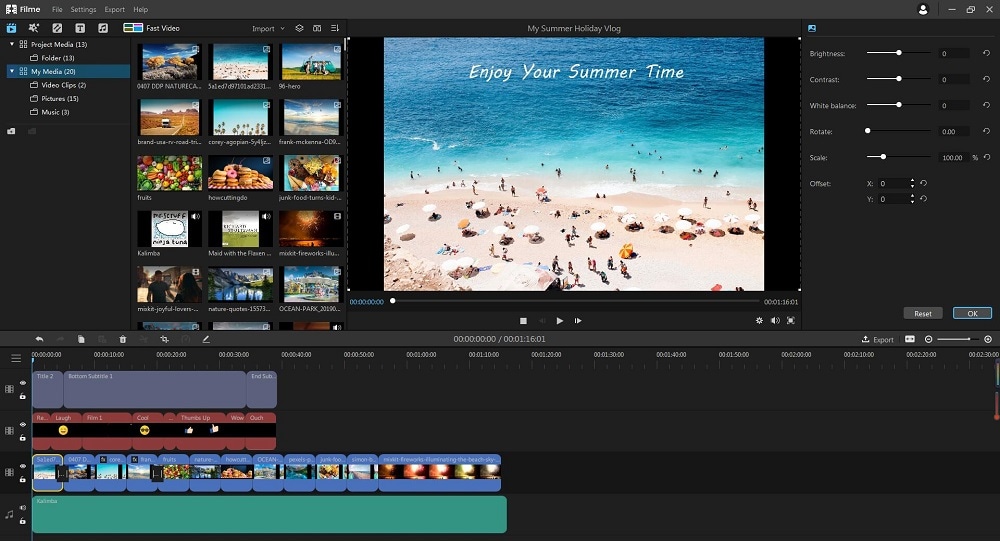
Caratteristiche:
- Questo strumento ha una modalità video veloce che consente la creazione di video e presentazioni super veloci con modelli integrati.
- La modalità di modifica multipla consente di aggiungere GIF, video e immagini per migliorare la tua creazione. Inoltre, la riproduzione è più coerente e ininterrotta.
- Ha una vasta gamma di funzioni di effetti come effetti di base, transizioni, effetti di testo e audio.
Pro
Facile interferenza del software per i principianti.
Varie animazioni tra cui testo e sovrapposizione.
Contro
Ci sono scelte di modelli limitate.
Ci vuole un po' più di tempo per imparare il funzionamento dello strumento.
Lo strumento non fornisce una versione gratuita.
3. VideoProc Converter
Video Proc Converter è un software 4-in1 completo che consente di eseguire l'editing video, il download, la conversione e l'acquisizione di schermate sia per Windows che per Mac. Questo programma multimediale funziona anche offline. Questo fantastico strumento ha oltre 3 milioni di unità installate. Essendo con accelerazione hardware, questo strumento consente conversioni rapide utilizzando il processore del dispositivo, la scheda grafica e molto altro. Il software converte video in audio e DVD in qualsiasi tipo di formato con una velocità notevolmente superiore. Offre una buona qualità supportando la conversione 4K/HD e riduce le dimensioni video di grandi dimensioni del 90% grazie alla compressione video.
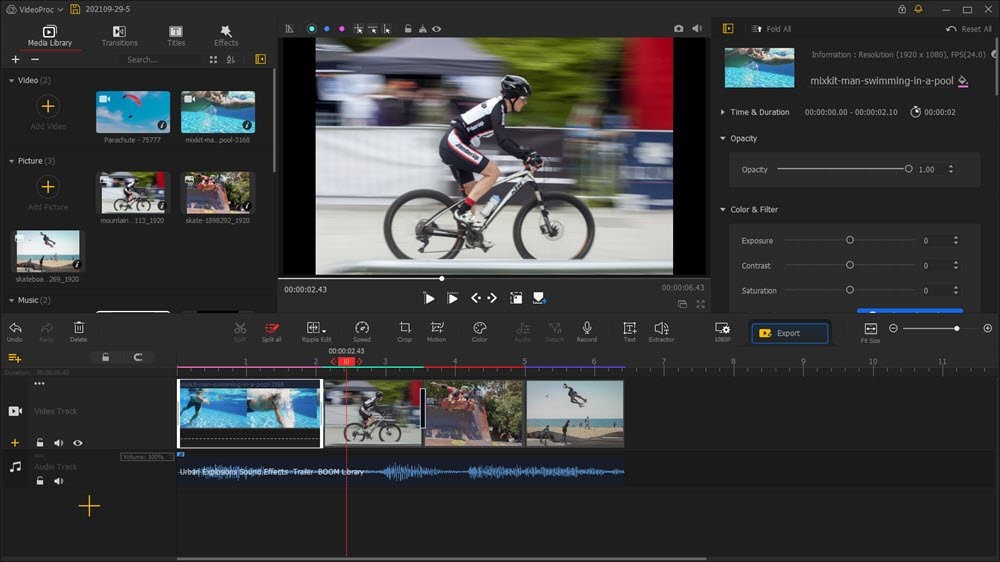
Caratteristiche:
- VideoProc Converter automatizza il processo di conversione con preset per YouTube, Apple TV, Sony, iPhone, PS3/PS4, Xbox, NTSC/PAL DVD.
- Puoi selezionare i capitoli, le tracce linguistiche e i sottotitoli necessari durante le conversioni.
- Ha una velocità di conversione 47 volte più veloce senza rallentare il tuo computer.
Pro
Puoi anche aggiungere filigrana e aggiungere testo o loghi ai tuoi video.
Viene fornito con una funzione di registrazione dello schermo.
Contro
È un convertitore video impeccabile che non ha nulla che non ci piace.
L'assistenza clienti è disponibile solo tramite e-mail.
Solo 5 minuti di file video sono abilitati nella versione di prova.
4. Freemake
L'elenco continua con un altro fantastico convertitore video all-in-one, masterizzatore DVD, creatore di presentazioni e strumento di editor video. Ti offre una conversione e compressione video veloce e di alta qualità. Sono centinaia i formati tra cui scegliere. Se hai domande come queste, sei nel posto giusto. Questo software copre tutto per te. Sebbene sia uno strumento a pagamento, puoi ottenere una prova gratuita. L'accesso alle funzionalità è limitato nella versione di prova gratuita. Tuttavia, puoi comunque creare contenuti straordinari usando questo strumento. Freemake supporta dispositivi come Windows e pagine Web e fornisce supporto video ottimizzato per dispositivi Sony, Apple e Android.
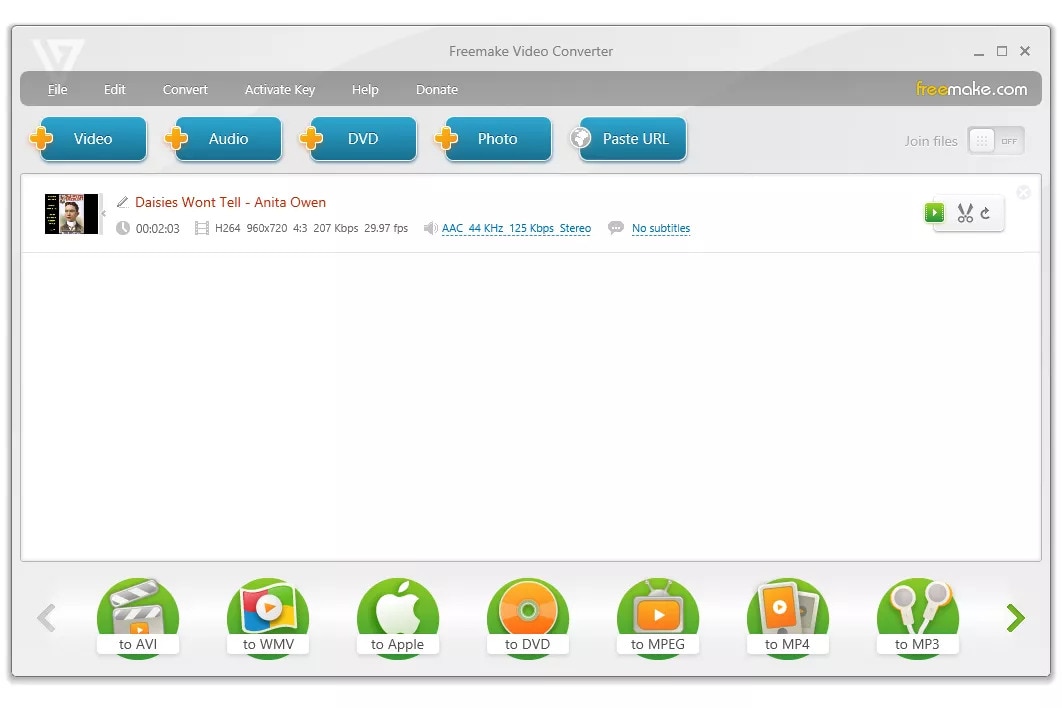
Caratteristiche:
- Supporta più di 500 formati di input come AVI, MP4, MKV, FLV, TOD, WMV, MPG, 3GP, 3G2 e così via.
- I video possono anche essere convertiti in file audio.
- Ti consente di incorporare i sottotitoli nei tuoi DVD, MOV e MKV e salvarli in qualsiasi formato.
Pro
Ha un'interfaccia facile e intuitiva anche per gli utenti alle prime armi.
Masterizzatore DVD integrato per i tuoi video convertiti.
Contro
Gli strumenti hanno una versione gratuita limitata.
I file creati hanno un logo Freemake e richiede l'aggiornamento dello strumento per rimuoverlo.
La versione gratuita dello strumento è un po' bassa.
5. MiniTool Video Converter
Proprio come tutti gli altri strumenti e editor di conversione video, MiniTools converte anche i video in numerosi formati, incluso MP3. Uno dei privilegi dell'utilizzo di questo strumento è che è uno strumento gratuito. Questo fantastico software funziona con requisiti di sistema bassi. Quindi, funziona quasi alla vigilia del sistema. Come tutti i migliori software di conversione, MiniTool fornisce anche un tasso di conversione veloce in cui puoi comprimere file di grandi dimensioni in pochi secondi e tagliare i file video con la massima precisione. Inoltre, puoi anche condividere i contenuti che crei sui social media.
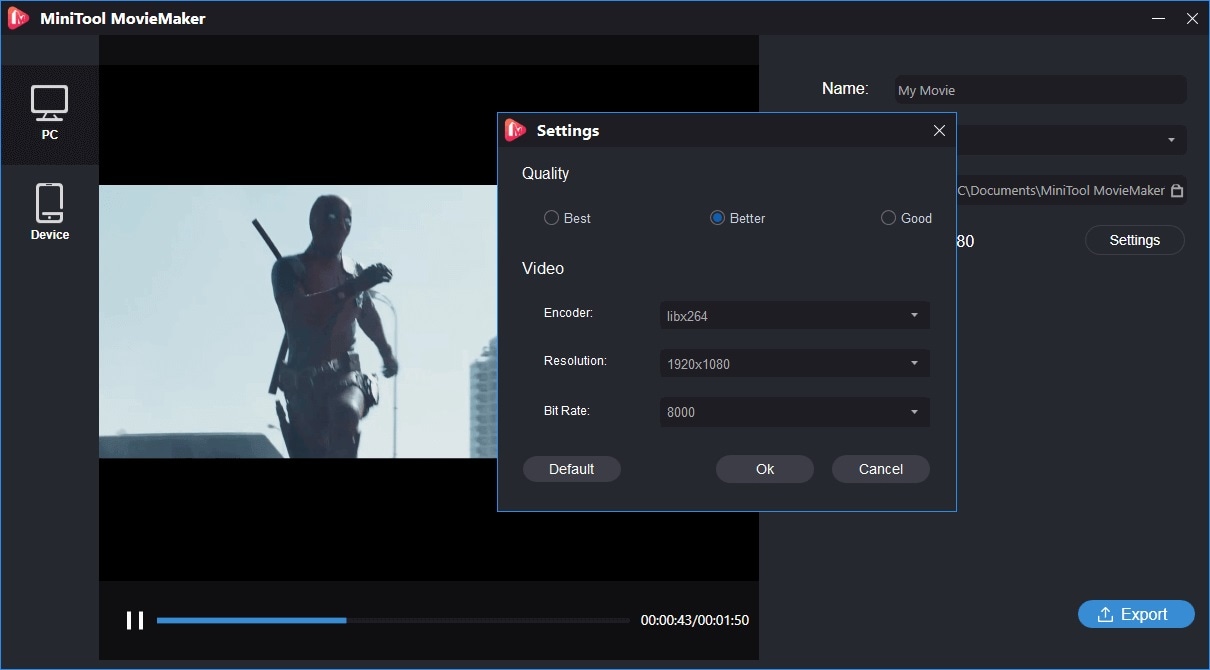
Caratteristiche:
- C'è una funzione di registrazione dello schermo con supporto audio.
- L'opzione Converti in batch consente all'utente di convertire più video.
- Supporta oltre 1000 formati come 4K, HD e FHD su MP4, MOV, AVI, MP3, ecc.
Pro
MiniTool fornisce una sequenza temporale intuitiva.
Non c'è filigrana sui video creati/convertiti
Contro
Compatibile solo con Windows.
Sono disponibili solo due lingue (inglese e giapponese).
6. Online video converter
Come suggerisce il nome, questo strumento funziona online e non richiede il download e l'installazione. Qui hai la possibilità di qualsiasi formato di output tra cui scegliere. L'interfaccia utente è così semplice ed efficiente che un principiante potrebbe usarla facilmente. Il processo di conversione video è abbastanza semplice. Devi solo caricare il video originale e scegliere il formato di output richiesto. Il secondo successivo otterrai i tuoi risultati. Converte anche audio e immagini. Il software fornisce una descrizione dettagliata dei formati e del loro scopo di utilizzo. Questa è una caratteristica rara che la maggior parte dei siti Web di strumenti di conversione non fornisce.
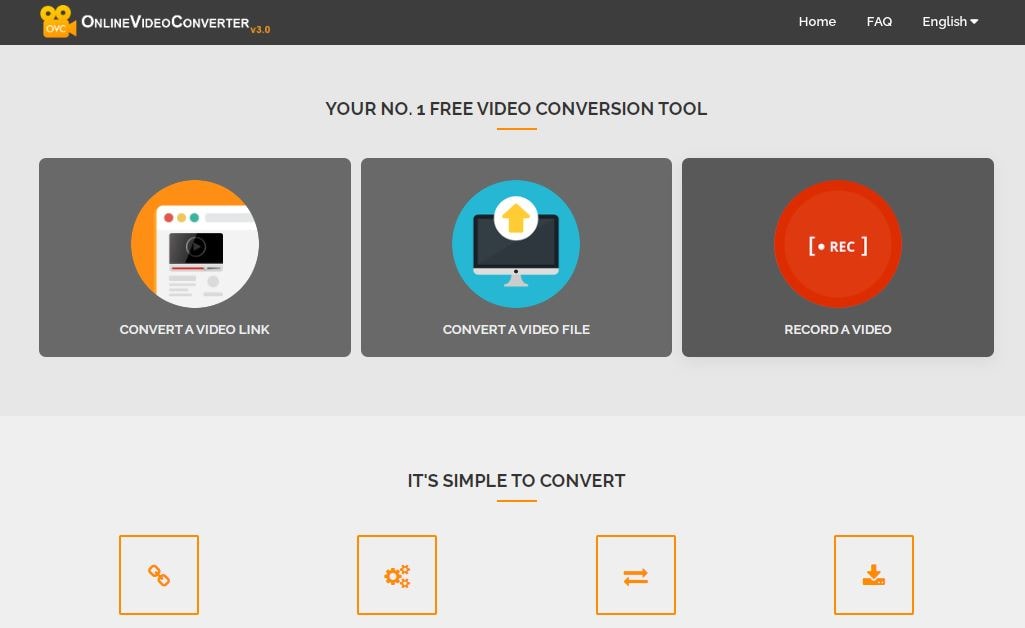
Caratteristiche:
- Supporta oltre 40 formati e sono possibili oltre 2000 conversioni.
- È possibile modificare la qualità audio e video comprimendoli.
- I file audio e video modificati possono essere aggiunti a Dropbox o Google Drive.
Pro
Alcune semplici funzioni sono disponibili senza registrazione.
Non è richiesto alcun download/installazione.
I file convertiti sono condivisibili sui social media.
Contro
Formati di output limitati.
Nessun archivio cloud è supportato oltre a Dropbox e Google Drive.
7. MP4Compress
È un software online utilizzato in tutto il mondo per comprimere video. MP4 è un software sicuro che può essere utilizzato online, ovvero non è necessario scaricare l'applicazione. Avendo una varietà di formati di output, questo strumento può convertire i file in qualsiasi formato desiderato. Ma il file deve essere inferiore a 500 MB. La conversione è semplice e va in qualche modo così; scegli il file che vuoi convertire e caricare su MP4Compressor e i risultati desiderati. Poiché questo strumento è un software online, puoi condividerlo anche con i tuoi amici e familiari. MP4Compress è assolutamente gratuito e non richiede alcuna registrazione.
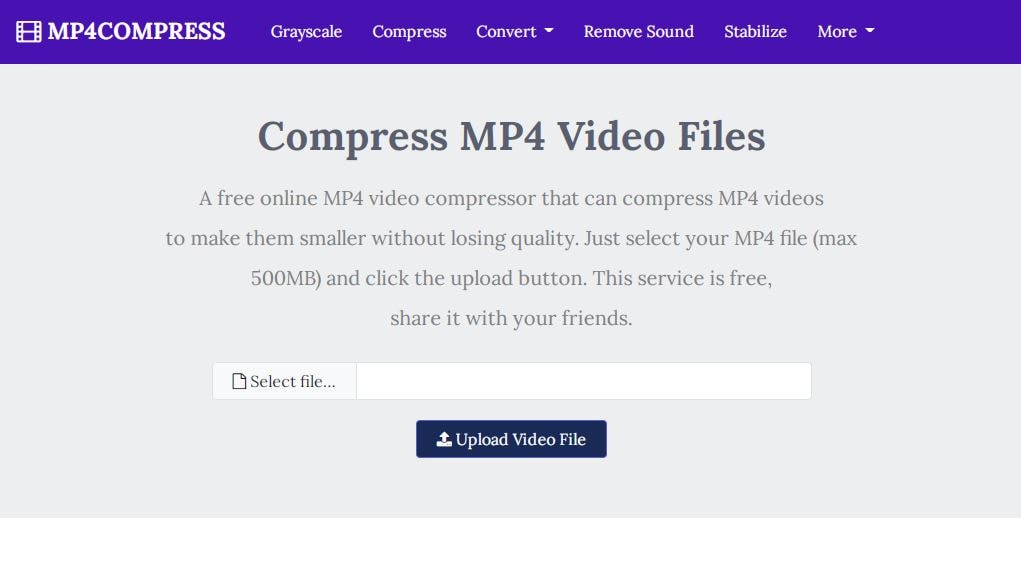
Caratteristiche:
- Comprime file video di dimensioni inferiori a 500 MB.
- Questo software è utilizzato online.
- Può essere condiviso sui social media.
Pro
Consente di scegliere le proporzioni desiderate in base alla piattaforma.
Puoi comprimere automaticamente i video MP4.
Contro
Supporta solo video in formato MP4 e file inferiori a 500 MB.
Non puoi modificare i video in questo strumento.
8. Movavi Video Converter
Qualunque cosa ti serva per creare contenuti straordinari, Movavi ha tutto! Questo software geniale. Viene utilizzato per registrare, modificare e convertire video. Anche la divisione o l'unione di presentazioni rientra nelle sue funzionalità. Progettato in modo sorprendente, questo strumento non solo aiuta a modificare i video, ma li salva anche. Un'altra caratteristica che amiamo di questa app è la masterizzazione dei dischi. Puoi comprimere file di grandi dimensioni in qualsiasi dimensione e formato desideri. Qui ottieni una conversione di file semplice ma efficiente in pochi secondi. In breve, questo software offre una vasta gamma di funzionalità di modifica e personalizzazione uniche che non troverai da nessun'altra parte.
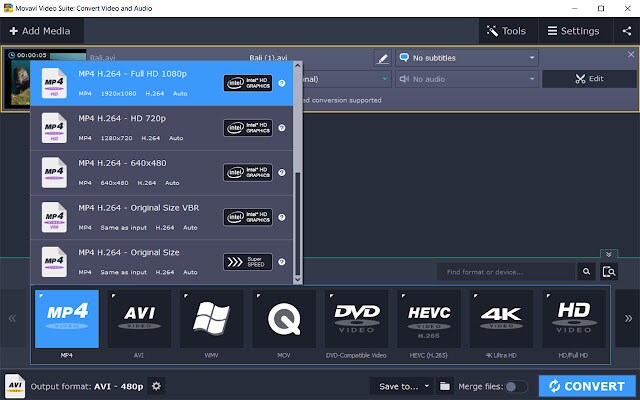
Caratteristiche:
- Fornisce oltre 180 formati di output video e audio come AVI, MP4, FLV, MKV, MOV, ecc.
- I file convertiti/modificati possono essere trasferiti su qualsiasi altro dispositivo.
- Aggiunge i sottotitoli ai video di YouTube.
Pro
Strumento estremamente efficiente ma adatto ai principianti.
Puoi tagliare i file multimediali con una precisione al millisecondo utilizzando il ridimensionamento della sequenza temporale.
Contro
La versione gratuita dello strumento non consente l'accesso a tutte le funzionalità.
Le filigrane sono incluse nella versione gratuita.
Conclusione:
Potrebbero esserci molte ragioni per cui i video di Twitter non vengono riprodotti su Chrome o iPhone/Android come connessione Internet, cache del browser, ecc. Questo articolo mostra una semplice guida passo passo su come risolvere questo problema. Ti abbiamo anche suggerito l'8 miglior convertitore video per Twitter. Tra tutti gli strumenti, ti consigliamo vivamente di utilizzare Wondershare UniConverter perché ha una ricca collezione di funzionalità e un'accelerazione GPU che rende la velocità di conversione più veloce. Ti consente anche di registrare tutta l'attività dello schermo del desktop con webcam e audio in questo software. Puoi convertire file audio o video in oltre 1000 formati diversi.
 Converti in batch MOV in MP4, AVI, 3GP, WAV e viceversa facilmente.
Converti in batch MOV in MP4, AVI, 3GP, WAV e viceversa facilmente. 


